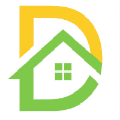window安装管理多版本python
...约 549 字大约 2 分钟
本文是安装的python3.6.8和python3.8.8测试
1.下载python安装程序
https://www.python.org/downloads/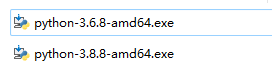
2.安装
2.1 安装方式
根据自己需求选择安装方式,一般选择第一个即可(如果需要更改安装路径选第二个),勾选下面的添加到环境变量中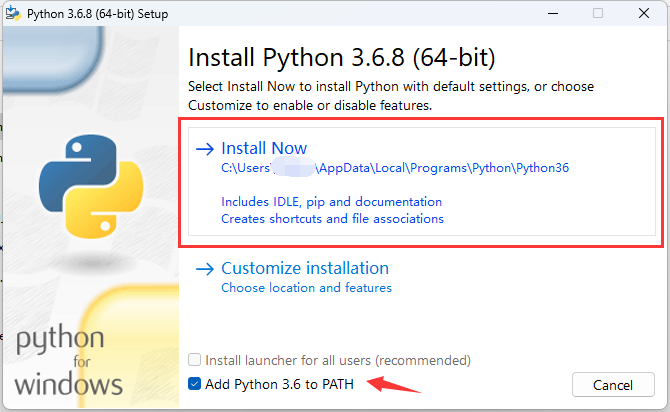
2.2 安装完成
安装完成会生成对应版本文件夹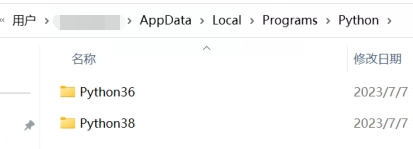
3.多版本管理
3.1 新建bat
文件在安装路径下新建对应版本的bat文件用于区分版本,文件内容如下,替换自己的安装路径即可
3.6版本
@echo off
C:\Users\***\AppData\Local\Programs\Python\Python36\python.exe %*
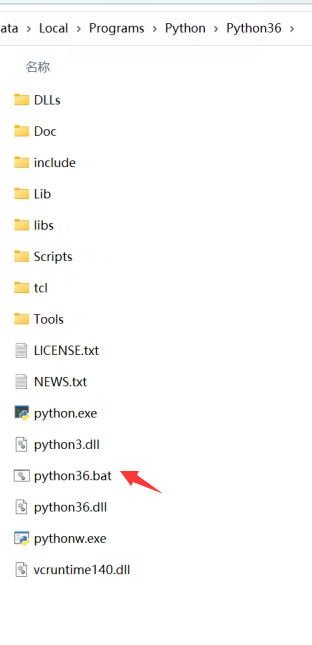
3.8版本
@echo off
C:\Users\***\AppData\Local\Programs\Python\Python38\python.exe %*
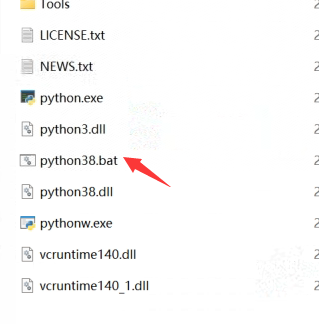
3.2 测试
打开cmd分别输入python36和python38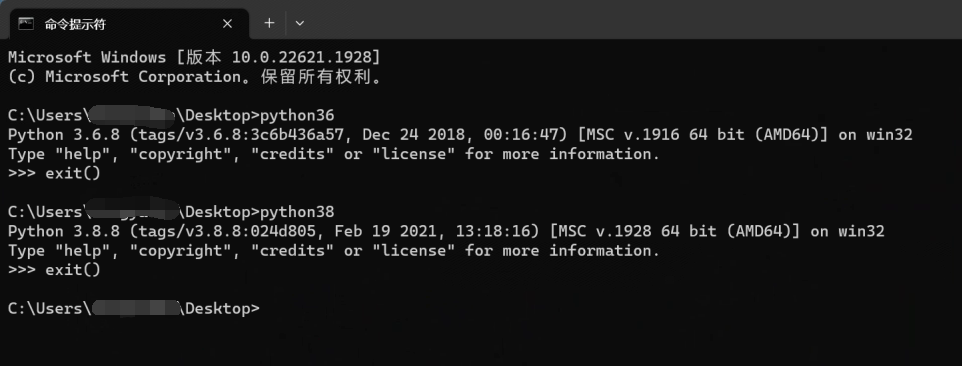
3.3 pip管理
同样在控制台输入pip --version和pip3.6 --version和pip3.8 --version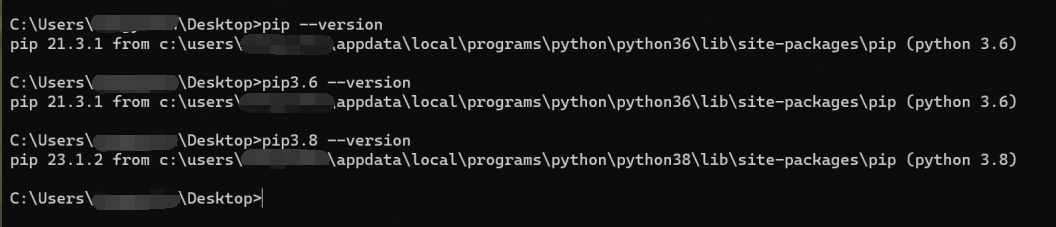
注意:
- 我这是升级
pip之后的输出,新安装时会提示升级pip,我们不要直接复制,需要把对应的python替换为版本号才可以- 这里的
pip是环境变量中靠前的那个版本,并不是固定为某个版本,如图所示
python36 -m pip install --upgrade pip
或
python38 -m pip install --upgrade pip
3.4 安装依赖
到这我们就可以管理不同的版本了,安装第三方包时可以用对应版本的pip即可,尽量不要直接使用不带版本号的pip
pip3.6 install yapf
或
pip3.8 install yapf
4.创建虚拟的环境
为了使每个项目有自己的环境,不适用本地的全局环境,这样就方便每个项目的版本选择已经各种包的依赖更好的管理,所以一般都会创建单独的虚拟环境
具体做法参考另一篇文章
https://www.dennisdong.top/archives/2023/python项目创建虚拟环境.html
Powered by Waline v2.15.6